“什麼是iPhone恢復模式?昨天我將iPhone 6連接到iTunes以進行最新的iOS 17更新,它說我 iPhone處於恢復模式 我需要還原它。 現在我無法使用我的iPhone,並且它沒有響應。 iPhone恢復模式是什麼意思? 如何使我的iPhone退出恢復模式?”
您是否曾經遇到過iPhone卡在恢復模式的情況? 在發生一些錯誤之前,您可能一無所知。 實際上,您的iPhone在更新或還原時將處於恢復模式。 有時,要解決問題,您還需要 將iOS設備置於恢復模式。 本指南將向您展示什麼是iPhone恢復模式,以及如何使iPhone 5 / 5s / 5c / 4S / 6/7/8 / X / 11/12進入和退出此模式。
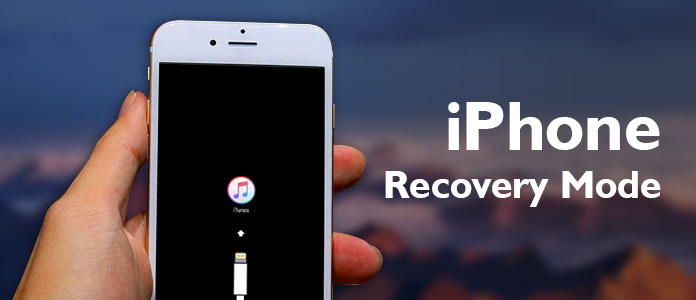
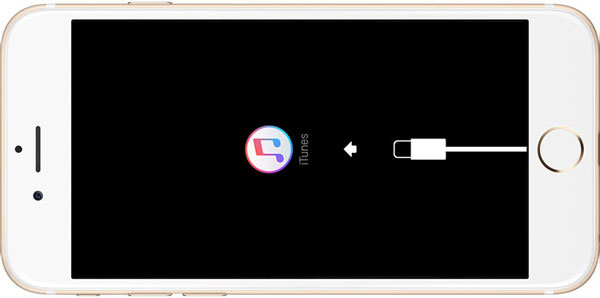
當您使用Google“什麼是iPhone恢復模式”時,找不到直接答案。 所有相關結果都在討論如何將iPhone / iPad放入或取出。 即使在Apple官方網站上,也仍然找不到答案。 實際上,iPhone恢復模式只是在iOS設備上進行還原的一種方法。 當iPhone進入此模式時,您可以還原合適的備份並將所有iOS數據同步到該備份。 儘管您幾乎不知道iOS設備處於這種狀態,但Apple在更新或還原iPhone / iPad / iPod時引入了iPhone恢復模式。 此外,您可以使用恢復模式來修復一些iOS錯誤。
在iPhone的日常使用過程中,您可能會遇到各種各樣的問題。 在大多數情況下,可以通過重新啟動輕鬆解決問題。 對於某些複雜的問題,您需要依靠恢復模式。 因此,您可以看到許多iOS用戶正在尋找將iPhone置於恢復模式的方法。
iPhone 7/8採用電容式設計 強制觸摸首頁 按鈕。 原始恢復模式功能已移至 音量減小 按鈕。 因此,該方法將與其他iOS設備不同。 現在,您可以檢查如何將iPhone 8/8 Plus / 7/7 Plus置於恢復模式。
步驟 1媒體推薦 強大能力 按鈕3-5秒鐘,直到您看到 移動滑塊來關機。 滑動按鈕以關閉iPhone。
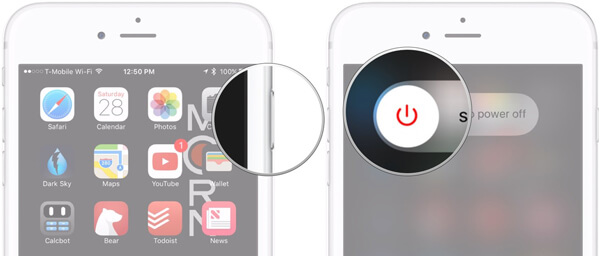
步驟 2在計算機上啟動最新版本的iTunes。 按住 音量減小 iPhone 7/8上的按鈕,然後將其連接到iTunes。
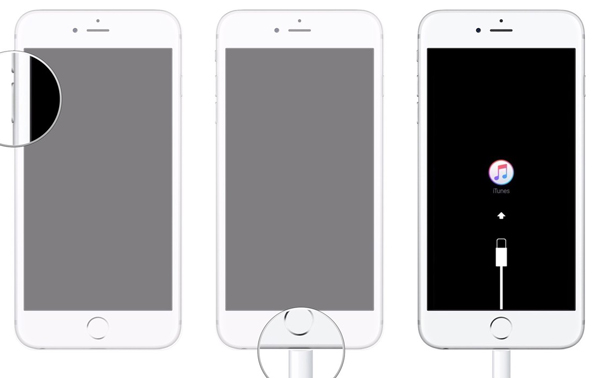
步驟 3當您看到 iTunes圖標 出現在屏幕上。 現在您的iPhone處於恢復模式。
步驟 1第一步將是相同的,您需要按 強大能力 按鈕以關閉您的iPhone。
步驟 2在PC / Mac上打開iTunes。 按住 首頁 iPhone的按鈕,然後將其插入計算機。
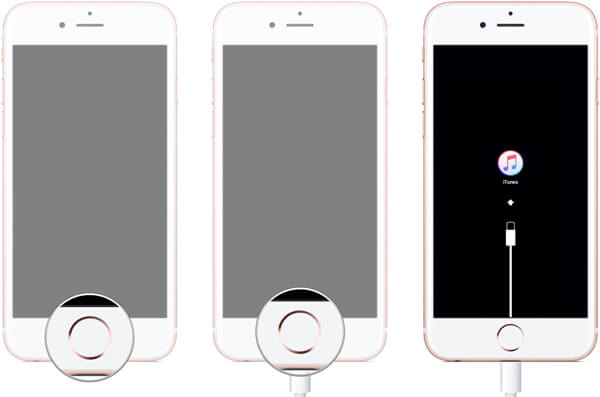
步驟 3當 iTunes 圖像出現在屏幕上,釋放 首頁 按鈕。
僅需三個步驟,即可輕鬆將iPhone 6/5/4置於恢復模式。 如果要將iPad或iPad置於恢復模式,則方法將相同。
使用上述方法,您可以輕鬆地將iPhone置於恢復模式。 但是也有許多iOS用戶想知道如何退出此模式。 因為他們遭受了iPhone 6/5/4卡在恢復模式下的困擾。 在這種情況下,您將無法重新啟動iPhone或對其執行任何操作。 本部分將向您展示如何使iOS設備退出恢復模式。
按住“電源”和“主頁”按鈕至少10秒鐘,直到屏幕上出現Apple徽標為止。

該過程完成後,您的iPhone將自行重啟並退出恢復模式。
要解決iPhone在恢復模式下凍結的問題,可以嘗試使用專業 iOS系統恢復。 它具有將您的iPhone安全恢復到正常狀態的功能。 您無需擔心數據丟失或隱私問題。 只需免費下載並嘗試。
步驟 1啟動iOS系統恢復
運行此功能強大的iPhone系統恢復工具,然後使用USB電纜將iPhone連接到它。 單擊左欄中的“更多工具”,然後選擇“ iPhone System Recovery”。 之後,您需要單擊“開始”按鈕以開始使iPhone退出恢復模式。

步驟 2下載固件包
iOS Systme Recovery可以自動檢測您的iPhone在恢復模式下是否凍結。 此步驟需要您選擇iPhone型號並下載修復的設備插件。

步驟 3讓iPhone退出恢復模式
下載該插件後,它將自動解決問題並使您的iPhone退出恢復模式。

您可以從下面的視頻中了解如何使iPhone退出恢復模式:


iTunes還提供了一種方法 將您的iPhone退出恢復模式。 但是您應該知道,此方法可能會導致一些數據丟失。 如果您有合適的iTunes / iCloud備份文件,則可以使用此方法。
步驟 1在計算機上運行最新版本的iTunes,然後將iPhone連接到它。
iTunes可以檢測到您的iPhone卡在恢復模式下,並提示您需要恢復自身。
步驟 2在彈出窗口中,單擊“確定”按鈕,然後使用還原功能使iPhone退出恢復模式。
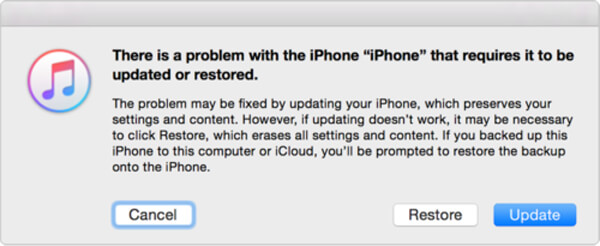
在本文中,我們主要討論iPhone恢復模式。 無論您是想讓iPhone進入恢復模式還是退出它,都可以找到實現此目的的具體方法。 如有任何疑問,您可以給我們留言。